苹果电脑怎么同步照片
电脑同步照片有多种方法,以下是详细的介绍:
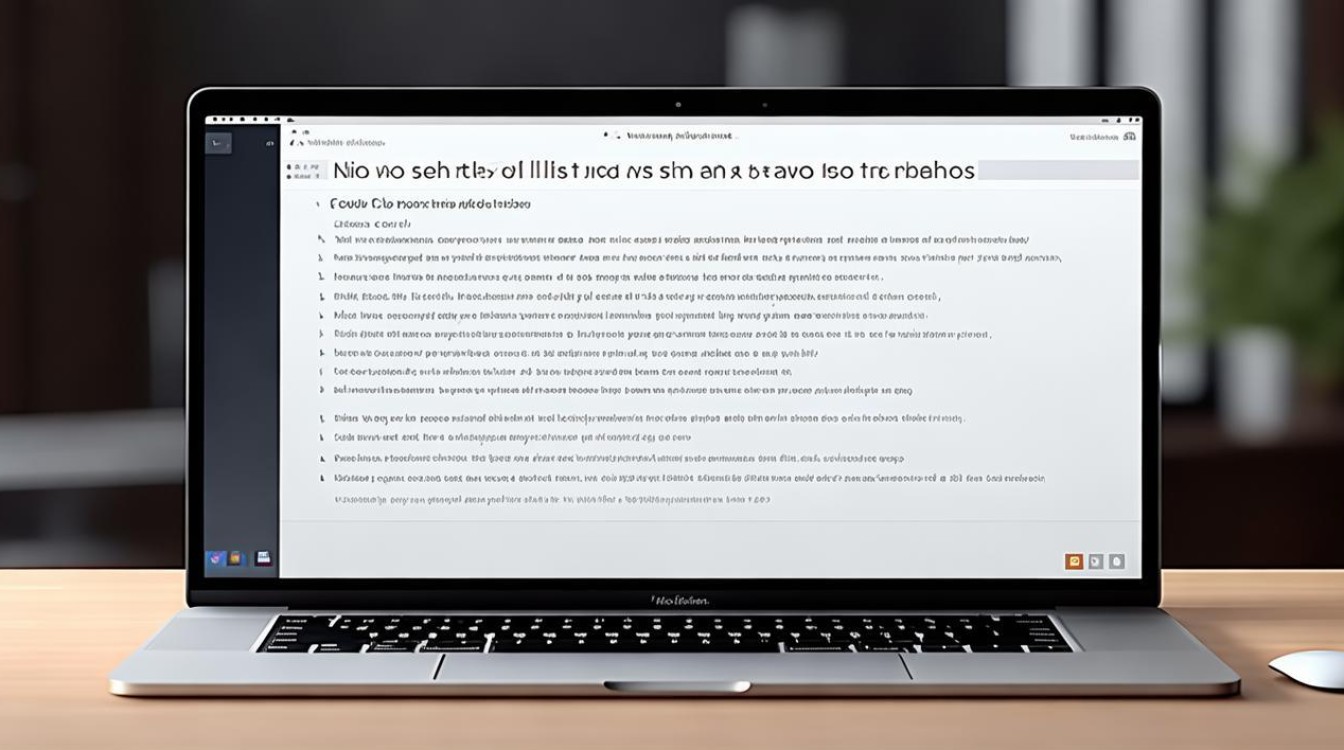
使用 iCloud 同步照片
| 步骤 | 操作详情 |
|---|---|
| 确认 iCloud 设置 | 在苹果电脑上,点击【系统偏好设置】-【Apple ID】-【iCloud】,确保【照片】选项已开启,这样,当你的苹果设备(如 iPhone)连接到 Wi-Fi 并接入电源时,照片会自动上传到 iCloud 云端。 |
| 在其他设备上登录同一 Apple ID | 在其他苹果设备(如 iPad、另一台 Mac)上,使用相同的 Apple ID 登录 iCloud,在这些设备的【设置】-【照片】中,确保【iCloud 照片】选项开启,设备会自动从 iCloud 下载并同步照片,实现不同设备间的照片同步。 |
| 管理 iCloud 存储空间 | 需要注意的是,iCloud 的免费存储空间有限,如果照片数量较多,可能需要购买额外的存储空间,你可以在【系统偏好设置】-【Apple ID】-【iCloud】-【管理】中查看和调整存储空间。 |
使用“图像捕捉”应用同步(适用于 macOS)
| 步骤 | 操作详情 |
|---|---|
| 连接设备 | 将你的 iOS 设备(如 iPhone 或 iPad)通过 USB 数据线连接到苹果电脑。 |
| 打开“图像捕捉”应用 | 在苹果电脑上,找到并打开【图像捕捉】应用程序。 |
| 设置导入选项 | 在“图像捕捉”窗口中,你可以看到连接的设备以及设备上的照片和视频,在窗口右下角,有一个【导入】按钮旁边的下拉菜单,你可以选择导入的方式,如【导入所有新照片】、【导入选中的照片】等,你还可以在【导入到】选项中选择将照片导入到指定文件夹,如【图片】文件夹或其他自定义文件夹。 |
| 开始导入同步 | 设置好导入选项后,点击【导入】按钮,即可将 iOS 设备上的照片导入到苹果电脑中指定的文件夹,完成同步。 |
使用 AirDrop 无线传输同步(适用于附近设备)
| 步骤 | 操作详情 |
|---|---|
| 开启 AirDrop | 在苹果电脑上,打开【系统偏好设置】-【通用】,确保 AirDrop 功能已开启,在附近的 iOS 设备上,从屏幕右上角向下滑动(iPhone X 及以上机型)或从底部向上滑动(iPhone 8 及以下机型),打开控制中心,确保 AirDrop 功能处于可见状态(一般可设置为“所有人”或“仅联系人”)。 |
| 选择照片并共享 | 在苹果电脑上,打开【照片】应用程序,选择你想要同步的照片(可以按住 Command 键多选),然后点击【共享】按钮(通常是一个方框带有向上箭头的图标),在弹出的菜单中选择【AirDrop】,在 iOS 设备上,打开【照片】应用程序,选择要同步的照片,点击【共享】按钮,同样选择【AirDrop】。 |
| 接收照片 | 在苹果电脑上,你会看到附近设备的图标出现在 AirDrop 列表中,点击对应的设备图标,即可将照片发送过去,完成同步,在 iOS 设备上,也会看到附近 Mac 的图标,点击即可接收照片并完成同步。 |
使用第三方软件同步
| 软件名称 | 特点 | 同步步骤 |
|---|---|---|
| Google Photos | 提供大量的免费存储空间,方便在不同平台(包括苹果和安卓设备)之间同步和访问照片。 | 在苹果电脑上,下载并安装 Google Photos 应用程序或通过浏览器访问 Google Photos 网站,登录你的 Google 账号,然后上传照片,在 iOS 设备上,安装 Google Photos 应用,登录相同账号,即可自动同步照片。 |
| Dropbox | 除了照片,还可以同步其他文件类型,具有文件共享和协作功能。 | 在苹果电脑和 iOS 设备上分别下载并安装 Dropbox 应用,登录同一账号,将照片放入 Dropbox 的特定文件夹中,即可在不同设备间实现同步。 |
FAQs:
问题 1:使用 iCloud 同步照片时,如何查看 iCloud 照片的剩余存储空间?
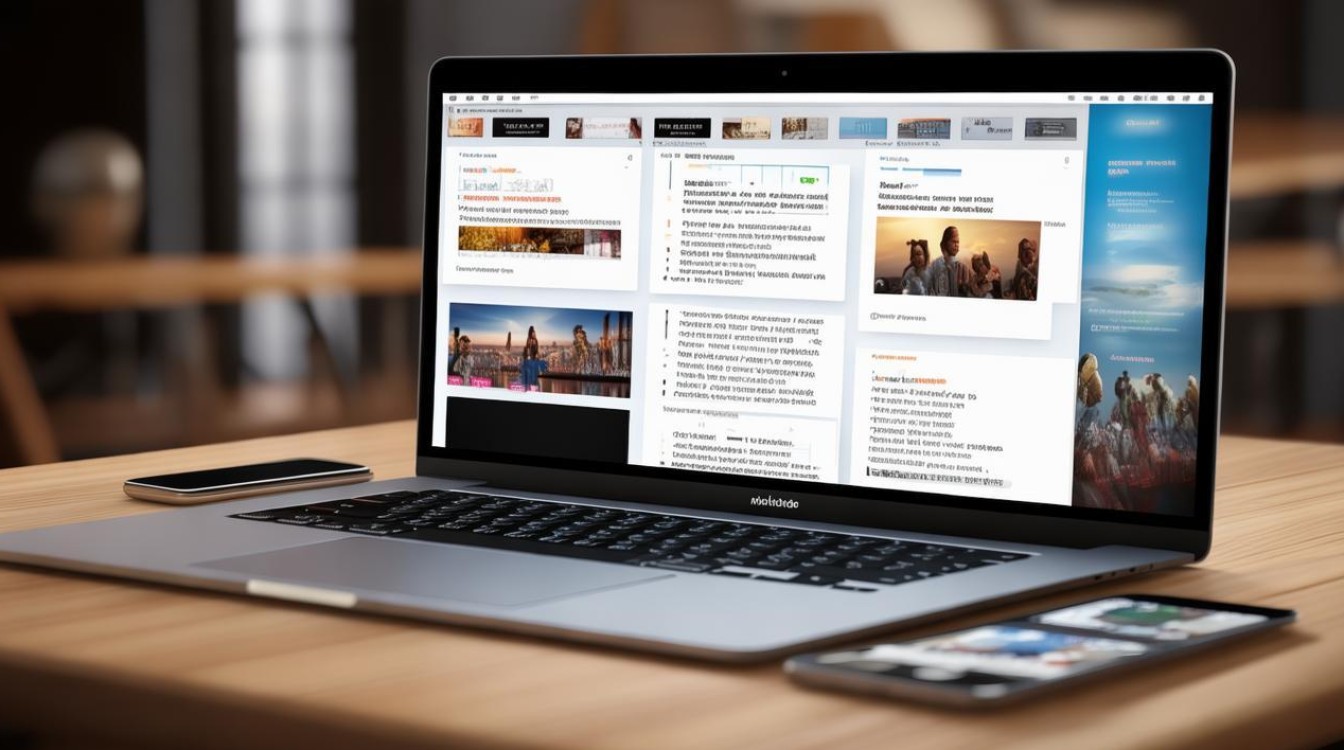
回答:在苹果电脑上,点击【系统偏好设置】-【Apple ID】-【iCloud】-【管理】,在 iCloud 管理页面中,你可以看到各个应用使用的存储空间情况,其中就包括【照片】应用所占用的存储空间以及总的 iCloud 存储空间和剩余空间。
问题 2:通过“图像捕捉”应用导入照片时,如何避免重复导入已经存在于电脑中的照片?
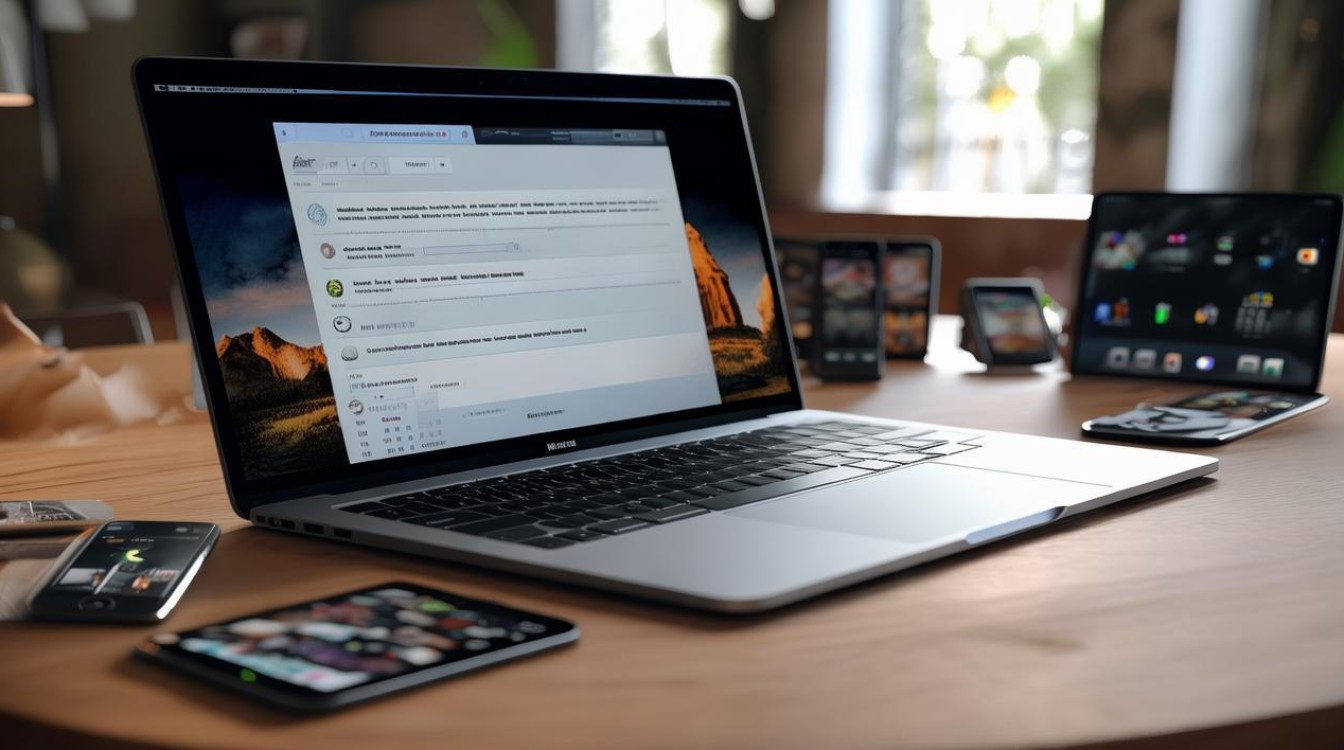
回答:在“图像捕捉”应用的导入设置中,选择【导入所有新照片】选项(如果该选项可用),这样它只会导入设备上之前未导入过的新照片。
版权声明:本文由环云手机汇 - 聚焦全球新机与行业动态!发布,如需转载请注明出处。


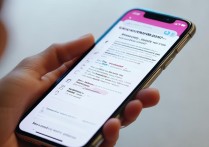


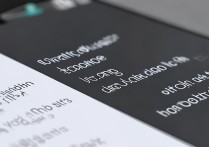
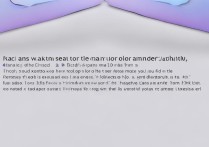





 冀ICP备2021017634号-5
冀ICP备2021017634号-5
 冀公网安备13062802000102号
冀公网安备13062802000102号